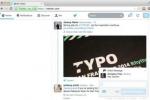Utilizați butonul Adăugați o fotografie pentru a atașa fotografii la tweet-urile dvs.
Credit imagine: Imagine prin amabilitatea Twitter
Twitter permite adăugarea de fotografii în două locuri: tweet-urile și profilul dvs. Apasă pe Adauga poza pictograma din cronologia dvs. Acasă pentru a adăuga fotografii la tweet-urile dvs. Vizitați pagina dvs. de profil pentru a adăuga o nouă fotografie de profil sau antet.
Adăugați fotografii la Tweeturi
Pasul 1

Vizitați cronologia de acasă.
Credit imagine: Imagine prin amabilitatea Twitter
Conectați-vă la contul dvs. utilizând Pagina de pornire Twitter și faceți clic pe Acasă fila.
Videoclipul zilei
Pasul 2

Compune tweet-ul pe care vrei să-ți însoțească imaginea.
Credit imagine: Imagine prin amabilitatea Twitter
Faceți clic pe mouse-ul în Ce se întâmplă caseta de text și introduceți tweetul dvs.
Pasul 3
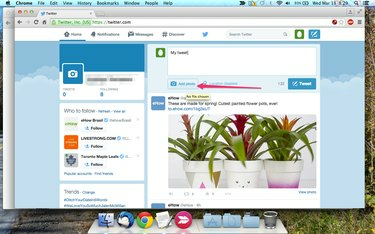
Faceți clic pe butonul Adăugați o fotografie.
Credit imagine: Imagine prin amabilitatea Twitter
Apasă pe Adauga poza pictograma situată sub caseta Ce se întâmplă.
Pasul 4
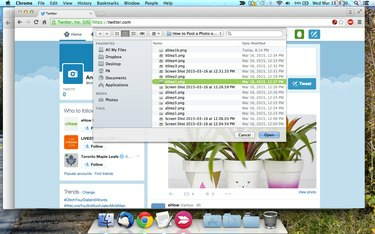
Alegeți fotografia pe care doriți să o atașați.
Credit imagine: Imagine prin amabilitatea Twitter
Selectați fotografia pe care doriți să o trimiteți pe Twitter.
Pasul 5

Trimiteți-vă fotografia pe Tweet.
Credit imagine: Imagine prin amabilitatea Twitter
Apasă pe Tweet butonul pentru a vă tweet mesajul.
Adăugați fotografii la profilul dvs
Pasul 1

Vizitați pagina dvs. de profil pentru a adăuga o fotografie nouă.
Credit imagine: Imagine prin amabilitatea Twitter
Faceți clic pe fotografia de profil din colțul de sus al oricărei pagini Twitter și selectați Vezi profil din meniul derulant.
Pasul 2
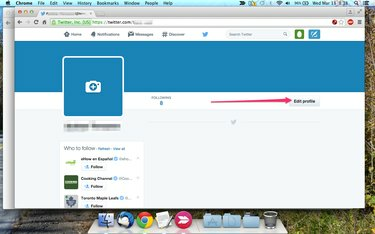
Faceți clic pe Editați profilul pentru a face fotografiile editabile.
Credit imagine: Imagine prin amabilitatea Twitter
Apasă pe Editează profilul butonul de pe pagina dvs. de profil.
Pasul 3

Selectați imaginea pe care doriți să o modificați.
Credit imagine: Imagine prin amabilitatea Twitter
Faceți clic pe oricare Schimbați-vă fotografia de profil sau Schimbați-vă fotografia de antet în funcție de imaginea pe care doriți să o schimbați.
Pasul 4

Selectați fotografia pe care doriți să o utilizați.
Credit imagine: Imagine prin amabilitatea Twitter
Selectați Încarcă fotografie și alege-ți noua fotografie.
Pasul 5

Salvați modificările.
Credit imagine: Imagine prin amabilitatea Twitter
Apasă pe Salvează modificările butonul când ai terminat.
Bacsis
Postarea unei imagini variază ușor între dispozitivele Android și iOS.
Pe telefoanele și tabletele Android, atingeți „Ce se întâmplă”, apoi atingeți pictograma „Cameră” pentru a face o nouă fotografie sau pentru a alege una existentă pe dispozitiv.
Pe dispozitivele iOS, atingeți pictograma „Tweet” și apoi atingeți pictograma „Cameră” pentru a face o fotografie nouă sau selectați una existentă din biblioteca de fotografii de pe dispozitiv.
Twitter acceptă fotografii de până la 5 MB și GIF-uri animate de până la 3 MB.
Formatele foto acceptate includ JPEG, GIF și PNG.